
Ifølge specifikationen af enhedens beskrivelsesfejl eller port nulstillet og 43 fejlkode, foreslås det, at ikke alt er i orden med forbindelsen (fysisk) til USB-enheden, men det er faktisk ikke altid grunden til, at det bliver ud for at være i dette (men hvis noget blev gjort med havne på enheder, eller der er mulighed for forurening eller oxidation, skal du kontrollere denne faktor, ligner - hvis du tilslutter noget via USB-HUB, prøv at oprette forbindelse direkte til USB-porten) . Oftere er tilfældet i installerede Windows-drivere eller deres ukorrekte arbejde, men overvej alt og andre muligheder. Det kan også være en nyttig artikel: USB-enheden er ikke identificeret i Windows
Opdatering af føreren af en sammensat USB-enhed og rod USB-hubs
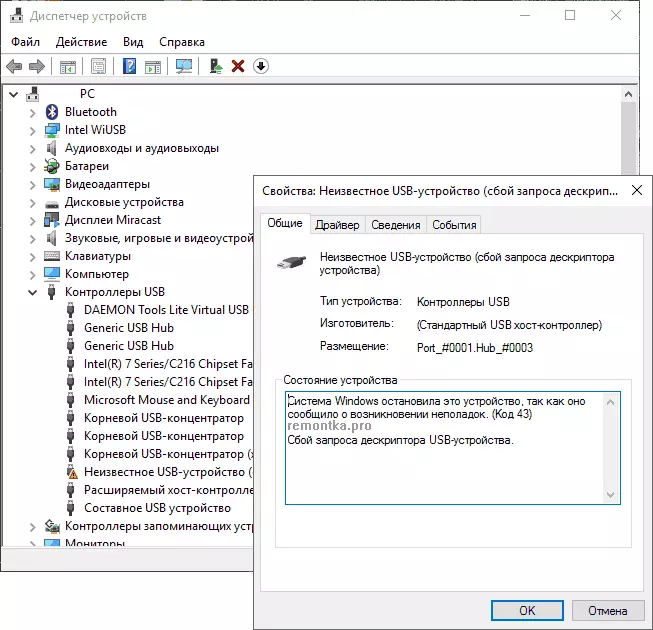
Hvis der ikke var nogen sådanne problemer hidtil, og din enhed begyndte at blive defineret som en "ukendt USB-enhed" for ingenting med dette, anbefaler jeg at starte en løsning på problemet, som fra den enkleste og normalt den mest effektive.
- Gå til Windows Device Manager. Du kan gøre dette ved at trykke på Windows + R-tasterne og indtaste devmgmt.msc (eller gennem højre klik på "Start" -knappen).
- Åbn USB-controllers sektionen.
- For hver af de generiske USB-hub-enheder, rod USB-hub og den sammensatte USB-enhed, følger disse trin.
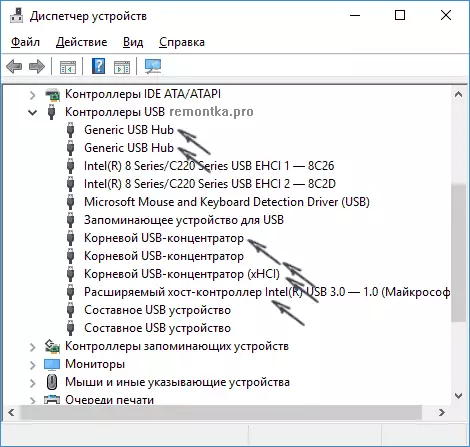
- Klik på enheden Højreklik, vælg "Opdater drivere".
- Vælg "Kør driveren søgning på denne computer."
- Vælg "Vælg fra listen over allerede installerede drivere."
- I listen (der, sandsynligvis er der kun en kompatibel driver), vælg den og klik på "Næste".
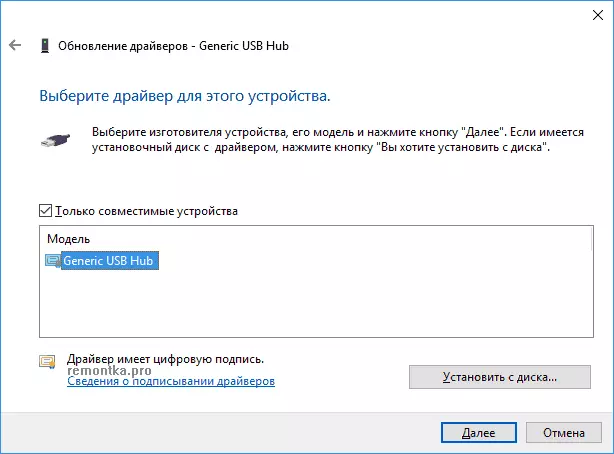
Og så for hver af de angivne enheder. Hvad skal der ske (hvis det lykkes): Når du opdaterer (eller rettere - geninstallerer) en af disse drivere, forsvinder din "ukendte enhed" og vises igen, allerede som identificeret. Derefter, med resten af førerne at fortsætte denne valgfrie.
Valgfrit: Hvis meddelelsen om, at USB-enheden ikke identificerer, vises du i dig i Windows 10 og kun, når du opretter forbindelse til USB 3.0 (Problemet er typisk for bærbare computere opdateret til det nye OS), hjælper det her normalt udskiftning af standarden Installeret driver selv Udvidelig Host Intel USB 3.0 Controller på den driver, der er tilgængelig på den officielle hjemmeside for den bærbare computer eller bundkortproducent. Også for denne enhed i enhedsadministratoren kan du også prøve den tidligere beskrevne metode (Driver Update).
USB energibesparende parametre
Hvis den foregående vej har arbejdet, og efter et stykke tid begyndte dine Windows 10 eller 8 igen at skrive om enhedens beskrivelsesfejl og kode 43, en ekstra handling kan hjælpe her - deaktivering af strømbesparende funktioner til USB-porte.
For at gøre dette såvel som i den foregående metode, gå til enhedschefen og for alle generiske USB-hub-enheder, opdager rod USB-hub og komposit USB-enhed via højreklikket "Egenskaber" og derefter på "Power Management" fanen, deaktiver Tillad indstillinger fanen Deaktiver denne enhed for at spare energi. " Anvend de indstillinger, der er foretaget.
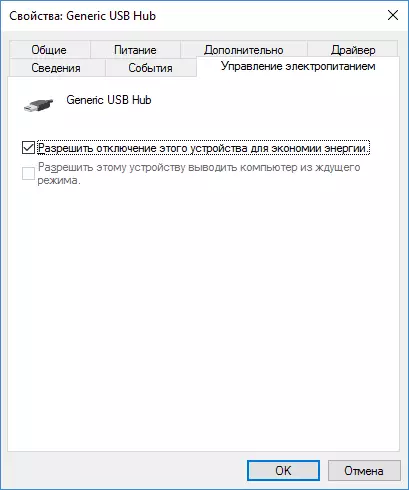
Forkerte USB-enheder på grund af ernæringsmæssige eller statiske elproblemer
Ofte kan problemer med driften af de tilsluttede USB-enheder og enhedsbeskrivelsesfejlene løses ved blot at deaktivere computeren eller bærbarheden. Sådan gør du det til pc:- Fjern problem USB-enheder, sluk for computeren (Gennem afslutningen af arbejdet er det bedre at holde skiftet, når du slukker for "Shutdown").
- Sluk det fra stikkontakten.
- Tryk og hold tænd / sluk-knappen nede, tryk sekunder 5-10 (Ja, på computeren fra stikkontakten), slip.
- Tænd for computeren til netværket og sluk blot det som normalt.
- Tilslut USB-enheden igen.
For laptops fjernes batteriet, at alle handlinger vil være det samme, bortset fra at i afsnit 2 vil tilføje "Fjern batteriet fra en bærbar computer". På samme måde kan hjælpe, når computeren ikke ser et flashdrev (i den angivne instruktion er der yderligere metoder til at fastsætte det).
Drivere på chipset.
Og endnu et punkt, der kan forårsage en USB-beskrivelsesforespørgselsfejl eller port nulstil fejl - ikke installeret officielle drivere til chipsets (som skal tages fra den officielle bærbare producentens hjemmeside for din model eller fra producentens fabrikants websted for computerens bundkort). Dem, der installerer Windows 10 eller 8, såvel som føreren fra føreren, viser sig ikke altid at være helt arbejdere (selvom du i enhedsadministratoren du mest sandsynligt vil se, at alle enheder fungerer normalt, med undtagelse af en uidentificeret USB).
Til sådanne chauffører kan relatere
- Intel chipset driver.
- Intel Managene Engine Interface
- Forskellige firmwareværktøjer, der er specifikke for bærbare computere
- ACPI driver.
- Nogle gange, individuelle USB-drivere til tredjeparts controllere på bundkortet.
Vær ikke doven til at indtaste producentens hjemmeside i supportafsnittet og tjek for tilgængeligheden af sådanne chauffører. Hvis de mangler for din version af Windows, kan du prøve installationen af tidligere versioner i kompatibilitetstilstand (det vigtigste er at falde sammen).
I øjeblikket er det alt, hvad jeg kan tilbyde. Fandt du dine egne løsninger eller gjorde noget af de beskrevne, der arbejdede? - Jeg vil være glad, hvis du deler i kommentarerne.
